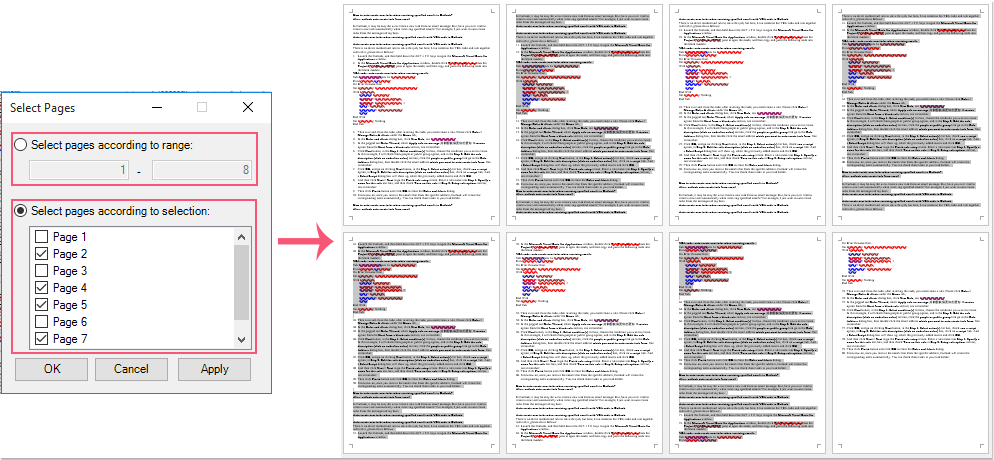Как да изтриете няколко конкретни страници в документ на Word?
В документ на Word можете да изберете съдържанието на текущата страница и след това да натиснете клавиша Delete, за да изтриете лесно текущата страница. Но ако трябва да премахнете няколко страници от голям Word файл, как можете да го разрешите бързо?
Изтрийте набор от страници в документ на Word с функцията Go To
Изтрийте няколко конкретни страници в документ на Word с VBA код
Изтрийте набор от страници в документ на Word с функцията Go To
Ако искате да изтриете набор от последователни страници от документ на Word, функцията Go To може да ви направи услуга.
1. Стартирайте документа на Word, чиито страници искате да изтриете.
2. След това натиснете F5 ключ за отваряне на Търсене и заместване диалогов прозорец, под Отидете в кликнете върху страница в Отидете до какво списъчно поле и след това въведете номера на началната страница, от която искате да изтриете, и натиснете Въведете клавиш, за да отидете на конкретната страница, вижте екранната снимка:

2. След това затворете това Търсене и заместване диалогов прозорец и натиснете F8 за да включите Разширен режим.
3. Продължете да натискате F5 ключ за отваряне на Търсене и заместване този път въведете номера на крайната страница, която искате да изтриете, и след това натиснете Въведете ключ. Всички страници от 15 до 20 са избрани наведнъж. Вижте екранна снимка:

4. Най-накрая натиснете Изтрий натиснете директно, за да изтриете тези страници наведнъж.
Изтрийте няколко конкретни страници в документ на Word с VBA код
За да изтриете няколко конкретни страници във файл на Word, които не са последователни, следният VBA код може да ви помогне.
1. Задръжте натиснат ALT + F11 за да отворите Microsoft Visual Basic за приложения прозорец.
2. Щракнете Поставете > Модулии поставете следния код в прозореца на модула.
VBA код: Изтрийте няколко конкретни страници във файла на Word:
Sub DeletePagesInDoc()
Dim xRange As Range
Dim xPage As String
Dim xDoc As Document
Dim xArr
Dim I, xSplitCount As Long
Application.ScreenUpdating = False
Set xDoc = ActiveDocument
xPage = InputBox("Enter the page numbers of pages to be deleted: " & vbNewLine & _
"use comma to separate numbers", "KuTools for Word", "")
xArr = Split(xPage, ",")
xPageCount = UBound(xArr)
For I = xPageCount To 0 Step -1
Selection.GoTo wdGoToPage, wdGoToAbsolute, xArr(I)
xDoc.Bookmarks("\Page").Range.Delete
Next
Application.ScreenUpdating = True
End Sub
3. След това натиснете F5 за да изпълните този код, и се появява подканващо поле, за да ви напомни да въведете номерата на страниците, които искате да изтриете, моля, отделете номерата на страниците със запетая, вижте екранната снимка:

4. И след това щракнете OK всички посочени от вас страници са били изтрити наведнъж.
|
Изберете няколко конкретни страници и след това ги изтрийте наведнъж:
Ако искате да изтриете няколко конкретни страници от голям документ на Word, Kutools за Word's Изберете Страници функцията може да ви помогне първо да изберете страници, които ви трябват, и след това да натиснете Изтрий клавиш, за да ги изтриете наведнъж.
Kutools за Word: с повече от 100 удобни добавки за Word, безплатни за изпробване без ограничение за 60 дни. Щракнете за изтегляне и безплатен пробен период сега! |
Най-добрите инструменти за продуктивност в офиса
Kutools за Word - Подобрете своя Word опит с Over 100 Забележителни функции!
🤖 Kutools AI Assistant: Преобразувайте писането си с AI - Генериране на съдържание / Пренаписване на текст / Обобщаване на документи / Запитване за информация въз основа на Документ, всичко това в Word
📘 Владеене на документи: Разделяне на страници / Обединяване на документи / Експортиране на селекция в различни формати (PDF/TXT/DOC/HTML...) / Пакетно конвертиране в PDF / Експортиране на страници като изображения / Отпечатайте няколко файла наведнъж...
✏ Редактиране на съдържанието: Пакетно намиране и замяна в множество файлове / Преоразмеряване на всички снимки / Транспониране на редовете и колоните на таблицата / Преобразуване на таблица в текст...
🧹 Почистване без усилие: Изметете Допълнителни пространства / Прекъсвания на раздели / Всички заглавки / Текстови полета / Хипервръзки / За повече инструменти за премахване се насочете към нашия Премахване на група...
➕ Творчески вложки: Вмъкване Хилядни разделители / Квадратчета / Радио бутони / QR Code / Баркод / Таблица с диагонални линии / Надпис на уравнение / Надпис на изображението / Надпис на таблица / Множество снимки / Открийте повече в Вмъкване на група...
🔍 Прецизни селекции: Точна точка конкретни страници / таблици / форми / заглавни параграфи / Подобрете навигацията с още Изберете функции...
⭐ Звездни подобрения: Навигирайте бързо до всяко място / автоматично вмъкване на повтарящ се текст / безпроблемно превключване между прозорците на документи / 11 Инструменти за конвертиране...